మీరు మీ Windows 11/10 మెషీన్లో Microsoft స్టోర్ని ప్రారంభించేందుకు ప్రయత్నించినప్పుడు 0x00000000 ఎర్రర్ కోడ్ని పొందుతున్నట్లయితే, చింతించకండి, దాన్ని పరిష్కరించడంలో మేము మీకు సహాయం చేస్తాము. ముందుగా, మీ PCని పునఃప్రారంభించి, అది సమస్యను పరిష్కరిస్తుందో లేదో చూడండి. కాకపోతే, మీరు ప్రయత్నించగల మరికొన్ని విషయాలు ఉన్నాయి: 1. నవీకరణల కోసం తనిఖీ చేయండి. మైక్రోసాఫ్ట్ స్టోర్ అనువర్తనాన్ని ప్రారంభించి, ఎగువ కుడి మూలలో ఉన్న మూడు చుక్కలపై క్లిక్ చేయండి. 'డౌన్లోడ్లు మరియు అప్డేట్లు' ఎంచుకోండి, ఆపై 'నవీకరణల కోసం తనిఖీ చేయండి.' 2. మైక్రోసాఫ్ట్ స్టోర్ని రీసెట్ చేయండి. మొదటి దశలో ఉన్న అదే మెను నుండి, 'సెట్టింగ్లు' ఎంచుకోండి, ఆపై 'రీసెట్ చేయండి.' 3. మైక్రోసాఫ్ట్ స్టోర్ని మళ్లీ నమోదు చేసుకోండి. ఇది కొంచెం ఎక్కువ సాంకేతికమైనది, కానీ పైన పేర్కొన్న దశలు పని చేయకుంటే, అది విలువైనదే. ప్రారంభ మెనులో 'powershell' అని టైప్ చేసి, 'Windows PowerShell' ఎంపికను ఎంచుకోండి. పవర్షెల్ విండోలో, కింది ఆదేశాన్ని టైప్ చేసి ఎంటర్ నొక్కండి: Get-AppXPackage -AllUsers | {Add-AppxPackage -DisableDevelopmentMode -రిజిస్టర్ '$($_.InstallLocation)AppXManifest.xml'} కోసం చూడండి 4. Windows స్టోర్ ట్రబుల్షూటర్ని అమలు చేయండి. ఇది స్టోర్లోని వివిధ సమస్యలను పరిష్కరించడంలో సహాయపడే అంతర్నిర్మిత సాధనం. దీన్ని ప్రారంభించడానికి, సెట్టింగ్లు > అప్డేట్ & సెక్యూరిటీ > ట్రబుల్షూట్కి వెళ్లండి. క్రిందికి స్క్రోల్ చేసి, 'Windows స్టోర్ యాప్లు' ఎంచుకుని, ఆపై 'ట్రబుల్షూటర్ని అమలు చేయండి' క్లిక్ చేయండి. పై దశల్లో ఒకటి సమస్యను పరిష్కరించిందని మరియు మీరు ఇప్పుడు ఎటువంటి సమస్యలు లేకుండా Microsoft స్టోర్ని ఉపయోగించవచ్చని ఆశిస్తున్నాము.
పిసి ఉష్ణోగ్రత పర్యవేక్షణ సాఫ్ట్వేర్
మీరు Microsoft Store ఎర్రర్ కోడ్ని అందుకోవచ్చు 0x00000000 మీరు మీ Windows 11 లేదా Windows 10 పరికరంలో యాప్లను డౌన్లోడ్ చేయడానికి, ఇన్స్టాల్ చేయడానికి లేదా అప్డేట్ చేయడానికి ప్రయత్నిస్తున్నప్పుడు. ప్రభావిత PCల వినియోగదారులు సమస్యను పరిష్కరించడానికి సులభంగా దరఖాస్తు చేసుకోగలిగే పని పరిష్కారాలను అందించడానికి ఈ పోస్ట్ ఉద్దేశించబడింది.

మీ పరికరంలో ఈ సమస్య సంభవించినప్పుడు, మీరు క్రింది పంక్తులలో ఒకదానిలో లోపాన్ని అందుకోవచ్చు:
మీకు అవసరమైతే ఎర్రర్ కోడ్ 0x00000000.
అనుకోనిది జరిగింది. కోడ్: 0x00000000.
మైక్రోసాఫ్ట్ స్టోర్ ఎర్రర్ కోడ్ 0x00000000ని పరిష్కరించండి
మీరు ఎర్రర్ కోడ్ని ఎదుర్కొంటే 0x00000000 మీ Windows 11/10 కంప్యూటర్లో Microsoft Store డౌన్లోడ్ క్యూలో చిక్కుకున్న యాప్లను డౌన్లోడ్ చేయడానికి, ఇన్స్టాల్ చేయడానికి లేదా అప్డేట్ చేయడానికి ప్రయత్నిస్తున్నప్పుడు, ఆపై సిఫార్సు చేసిన పరిష్కారాలను యాదృచ్ఛిక క్రమంలో దిగువన ఉంచండి, వాస్తవంగా ఎటువంటి అవాంతరాలు లేకుండా మీ సిస్టమ్లోని లోపాన్ని పరిష్కరించడంలో మీకు సహాయపడటానికి సరిపోతుంది. .
- ప్రారంభ చెక్లిస్ట్
- విండోస్ స్టోర్ యాప్స్ ట్రబుల్షూటర్ని రన్ చేయండి
- కొత్త వినియోగదారు ఖాతాను సృష్టించండి
- మీ ప్రాక్సీ సెట్టింగ్లను తనిఖీ చేయండి
- PowerShellని ఉపయోగించి Windows స్టోర్ని మళ్లీ ఇన్స్టాల్ చేయండి.
- మీ సిస్టమ్ను మునుపటి పాయింట్కి పునరుద్ధరించండి
ఈ ప్రతిపాదిత పరిష్కారాలను క్లుప్తంగా చర్చిద్దాం.
1] ప్రారంభ చెక్లిస్ట్
కొనసాగడానికి ముందు, సాధ్యమైన శీఘ్ర పరిష్కారంగా, తేదీ, సమయం మరియు సమయ క్షేత్రం సరిగ్గా సెట్ చేయబడిందో లేదో తనిఖీ చేయండి. Windows తాజా వెర్షన్/బిల్డ్తో తాజాగా ఉందని నిర్ధారించుకోండి
అని కూడా నిర్ధారించుకోండి మైక్రోసాఫ్ట్ స్టోర్ ఇన్స్టాల్ సర్వీస్ సర్వీస్ మేనేజర్లో ప్రారంభించబడింది మరియు రన్ అవుతుంది మరియు స్టార్టప్ రకం మాన్యువల్ (ట్రిగ్గర్డ్)కి సెట్ చేయబడింది. మైక్రోసాఫ్ట్ స్టోర్ ఇన్స్టాల్ సర్వీస్ (ఇన్స్టాల్ సర్వీస్) మైక్రోసాఫ్ట్ స్టోర్కు మౌలిక సదుపాయాల మద్దతును అందిస్తుంది. ఈ సేవ డిమాండ్పై ప్రారంభమవుతుంది మరియు మీరు దీన్ని ఆపివేస్తే, ఇన్స్టాలేషన్ సరిగ్గా పనిచేయదు.
అప్పుడు అమలు wsreset.exe Microsoft Store కాష్ని రీసెట్ చేయడానికి/క్లియర్ చేయడానికి. మీరు SFC స్కాన్ని కూడా అమలు చేయాల్సి రావచ్చు. wsset.exe కమాండ్ మైక్రోసాఫ్ట్ స్టోర్తో సమస్యలను నిర్ధారించడానికి PC వినియోగదారులను అనుమతించే చట్టబద్ధమైన ట్రబుల్షూటింగ్ సాధనం. ఈ సాధనం వినియోగదారు ఖాతా సెట్టింగ్లను మార్చకుండా లేదా ఇన్స్టాల్ చేసిన అనువర్తనాలను తీసివేయకుండా Windows స్టోర్ను రీసెట్ చేస్తుంది.
చదవండి : మైక్రోసాఫ్ట్ స్టోర్ యాప్లు డౌన్లోడ్, ఇన్స్టాల్, అప్డేట్ చేయవు
స్కైప్ వెబ్క్యామ్ మరొక అనువర్తనం ఉపయోగిస్తోంది
2] విండోస్ స్టోర్ యాప్స్ ట్రబుల్షూటర్ని రన్ చేయండి.
మీకు Microsoft Store యాప్లు లేదా సాధారణంగా Microsoft Storeతో సమస్యలు ఉంటే, Windows Store Apps ట్రబుల్షూటర్ సాధారణంగా ఉపయోగపడుతుంది.
Windows 11 పరికరంలో Windows Store Apps ట్రబుల్షూటర్ను అమలు చేయడానికి, ఈ దశలను అనుసరించండి:
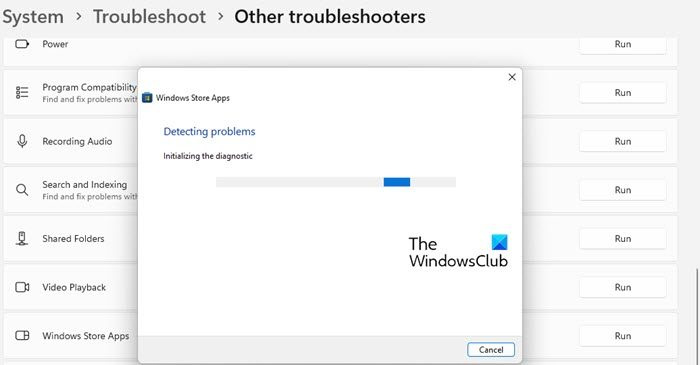
- క్లిక్ చేయండి విండోస్ కీ + I సెట్టింగ్ల యాప్ను తెరవడానికి.
- మారు వ్యవస్థ > సమస్య పరిష్కరించు > ఇతర ట్రబుల్షూటింగ్ సాధనాలు .
- కింద మరొకటి విభాగం, కనుగొనండి Windows స్టోర్ యాప్లు .
- నొక్కండి నడుస్తోంది బటన్.
- ఆన్స్క్రీన్ సూచనలను అనుసరించండి మరియు ఏవైనా సిఫార్సు చేసిన పరిష్కారాలను వర్తింపజేయండి.
Windows 10 PCలో Windows స్టోర్ యాప్స్ ట్రబుల్షూటర్ని అమలు చేయడానికి, ఈ దశలను అనుసరించండి:
విండోస్ 10 నెట్వర్క్ ప్రొఫైల్ లేదు

- క్లిక్ చేయండి విండోస్ కీ + I సెట్టింగ్ల యాప్ను తెరవడానికి.
- వెళ్ళండి నవీకరణ మరియు భద్రత.
- నొక్కండి సమస్య పరిష్కరించు ట్యాబ్
- క్రిందికి స్క్రోల్ చేసి, క్లిక్ చేయండి Windows స్టోర్ యాప్లు.
- నొక్కండి ట్రబుల్షూటర్ను అమలు చేయండి బటన్.
- ఆన్స్క్రీన్ సూచనలను అనుసరించండి మరియు ఏవైనా సిఫార్సు చేసిన పరిష్కారాలను వర్తింపజేయండి.
చదవండి : పేజీని లోడ్ చేయడంలో విఫలమైంది. దయచేసి తర్వాత మళ్లీ ప్రయత్నించండి. మైక్రోసాఫ్ట్ స్టోర్ లోపం.
3] కొత్త వినియోగదారు ఖాతాను సృష్టించండి
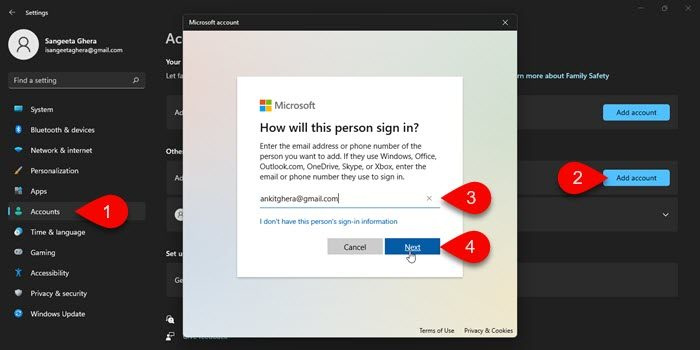
మీ వినియోగదారు ప్రొఫైల్ అనేది మీ కంప్యూటర్ను మీరు కోరుకున్న విధంగా కనిపించేలా మరియు పని చేసేలా చేసే సెట్టింగ్ల సమితి. ఇది డెస్క్టాప్ నేపథ్య సెట్టింగ్లు, స్క్రీన్ సేవర్లు, పాయింటర్ సెట్టింగ్లు, ఆడియో సెట్టింగ్లు మరియు ఇతర లక్షణాలను కలిగి ఉంది. ఈ రకమైన వ్యక్తిగత సెట్టింగ్లు మరియు ఇతర ప్రోగ్రామ్ల వల్ల కలిగే మార్పులు మీ వినియోగదారు ప్రొఫైల్ను పాడు చేస్తాయి మరియు మీ సిస్టమ్ వినియోగానికి అంతరాయం కలిగించవచ్చు, అందువల్ల కొత్త ప్రొఫైల్ అవసరం.
అందువల్ల, మీరు కొత్త వినియోగదారు ఖాతా/ప్రొఫైల్ను మాన్యువల్గా సృష్టించడం ద్వారా సమస్యను పరిష్కరించవచ్చు. మీరు కొత్త ఖాతాకు సైన్ ఇన్ చేసినప్పుడు సమస్య పునరుత్పత్తి కాకపోతే, మీ పాత ఖాతా/ప్రొఫైల్ బహుశా పాడైపోయి ఉండవచ్చు. ఈ సందర్భంలో, మీరు పాడైన వినియోగదారు ప్రొఫైల్ను రిపేరు చేయవచ్చు మరియు అది సమస్యను పరిష్కరిస్తుందో లేదో చూడవచ్చు. లేకపోతే, మీరు మీ ఫైల్లు/డేటాను పాత ఖాతా నుండి కొత్త ఖాతాకు బదిలీ చేసి, ఆపై పాత ఖాతా/ప్రొఫైల్ను సురక్షితంగా తొలగించవచ్చు.
చదవండి : లోపం 0x00000000, ఆపరేషన్ విజయవంతంగా పూర్తయింది
4] ప్రాక్సీ సెట్టింగ్లను తనిఖీ చేయండి
- ఇంటర్నెట్ ఎంపికల విండోను తెరవండి.
- కింద కనెక్షన్లు ట్యాబ్, క్లిక్ చేయండి LAN సెట్టింగ్లు .
- పక్కన పెట్టె ఎంపికను తీసివేయండి మీ స్థానిక నెట్వర్క్ కోసం ప్రాక్సీ సర్వర్ని ఉపయోగించండి
- సరే క్లిక్ చేయండి
- మైక్రోసాఫ్ట్ స్టోర్ని మళ్లీ ప్రారంభించి, సమస్య ఇంకా ఉందో లేదో తనిఖీ చేయండి.
5] PowerShellని ఉపయోగించి Windows స్టోర్ని మళ్లీ ఇన్స్టాల్ చేయండి.
కొన్ని సందర్భాల్లో, PC వినియోగదారులు తమ సిస్టమ్ నుండి మైక్రోసాఫ్ట్ స్టోర్ నుండి కొన్ని ముఖ్యమైన ఫైల్లను అనుకోకుండా తీసివేయవచ్చు లేదా కొన్ని ఫైల్లు వారి సిస్టమ్లో సరిగ్గా ఇన్స్టాల్ చేయబడవు. అటువంటి పరిస్థితిలో, మైక్రోసాఫ్ట్ స్టోర్ లోపం కోడ్ వంటి లోపాలను ప్రదర్శించవచ్చు. 0x00000000 దృష్టిలో - మరియు దీన్ని పరిష్కరించడానికి ఉత్తమ మార్గం PowerShellని ఉపయోగించి Microsoft స్టోర్ని మళ్లీ ఇన్స్టాల్ చేయడం.
కింది వాటిని చేయండి:
- క్లిక్ చేయండి విండోస్ కీ + X పవర్ యూజర్ మెనుని తెరవడానికి.
- క్లిక్ చేయండి ఎ అడ్మినిస్ట్రేటివ్/ఎలివేటెడ్ మోడ్లో పవర్షెల్ (విండోస్ టెర్మినల్) ప్రారంభించడానికి కీబోర్డ్పై.
- పవర్షెల్ కన్సోల్లో, దిగువ ఆదేశాన్ని టైప్ చేయండి లేదా కాపీ చేసి పేస్ట్ చేయండి మరియు ఎంటర్ నొక్కండి.
ఆదేశాన్ని అమలు చేసిన తర్వాత, మీ కంప్యూటర్ను పునఃప్రారంభించండి మరియు డౌన్లోడ్ చేస్తున్నప్పుడు, మైక్రోసాఫ్ట్ స్టోర్ని తెరవడానికి ప్రయత్నించండి మరియు లోపం కొనసాగితే చూడండి. అలా అయితే, తదుపరి పరిష్కారాన్ని ప్రయత్నించండి.
6] మీ సిస్టమ్ను మునుపటి పాయింట్కి పునరుద్ధరించండి
Windows 11/10లోని సిస్టమ్ పునరుద్ధరణ ఫీచర్ కొత్త యాప్, డ్రైవర్ లేదా Windows అప్డేట్ను ఇన్స్టాల్ చేస్తున్నప్పుడు లేదా మాన్యువల్గా పునరుద్ధరణ పాయింట్ను సృష్టించేటప్పుడు పునరుద్ధరణ పాయింట్గా రూపొందించబడింది. పునరుద్ధరణ మీ ఫైల్లను ప్రభావితం చేయదు, కానీ పునరుద్ధరణ పాయింట్ సృష్టించబడిన తర్వాత ఇన్స్టాల్ చేయబడిన అప్లికేషన్లు, డ్రైవర్లు మరియు నవీకరణలను తీసివేస్తుంది. ఇన్స్టాలేషన్ విఫలమైతే (ఉదాహరణకు, మైక్రోసాఫ్ట్ స్టోర్ యాప్లను ఇన్స్టాల్ చేయడంలో కొనసాగుతున్న సమస్య) లేదా డేటా అవినీతి (ఇది సిస్టమ్-వైడ్ లేదా మైక్రోసాఫ్ట్ స్టోర్-నిర్దిష్టంగా ఉండవచ్చు), సిస్టమ్ పునరుద్ధరణ మళ్లీ ఇన్స్టాల్ చేయకుండానే సిస్టమ్ను పని స్థితికి పునరుద్ధరించగలదు ఆపరేటింగ్ సిస్టమ్. వ్యవస్థ. ఇది పునరుద్ధరణ పాయింట్లో సేవ్ చేసిన ఫైల్లు మరియు సెట్టింగ్లకు తిరిగి మార్చడం ద్వారా Windows వాతావరణాన్ని పునరుద్ధరిస్తుంది.
పుష్ బుల్లెట్ సైన్ ఇన్
ఇతర అంశాలు సమానంగా ఉండటం వలన, మీరు తదుపరిసారి సిస్టమ్ను ప్రారంభించినప్పుడు, మీ కంప్యూటర్ యొక్క పాత స్థితి వర్తించబడుతుంది. ప్రస్తుతం ఉన్న సమస్యను పరిష్కరించాలి.
ఇంకా చదవండి : Forza Horizon ఇన్స్టాలేషన్ లోపం కోడ్ 0x00000000తో విఫలమైంది.
యాప్లను ఇన్స్టాల్ చేయడానికి నా కంప్యూటర్ నన్ను ఎందుకు అనుమతించదు?
పేలవమైన ఇంటర్నెట్ కనెక్షన్ లేదా ఇంటర్నెట్ కనెక్షన్ లేకపోవడం, మీ పరికరంలో స్థలం లేకపోవడం, మైక్రోసాఫ్ట్ స్టోర్లో బగ్, సరికాని Windows 11/10 సెట్టింగ్లు లేదా యాప్లను డౌన్లోడ్ చేయకుండా నిరోధించే మీ పరికరంలో పరిమితి సెట్టింగ్ వంటి అనేక కారణాలు ఉండవచ్చు లేదా ఇన్స్టాల్ చేస్తోంది. ఉదాహరణకు, మీరు విండోస్లో యాప్ ఇన్స్టాలర్ సెట్టింగ్లను దీని ద్వారా తనిఖీ చేయవచ్చు సెట్టింగ్లు > కార్యక్రమాలు > అప్లికేషన్లు మరియు ఫీచర్లు . పైన మీరు చూస్తారు యాప్లను ఎక్కడ పొందాలో ఎంచుకోండి అధ్యాయం. డ్రాప్డౌన్ సెట్ చేయబడితే మైక్రోసాఫ్ట్ స్టోర్ మాత్రమే (సిఫార్సు చేయబడింది) ఎంపిక, మీరు ఎక్కడి నుండైనా యాప్లను ఇన్స్టాల్ చేయలేరు.
నేను మైక్రోసాఫ్ట్ స్టోర్ నుండి యాప్లను ఎందుకు ఇన్స్టాల్ చేయలేను?
మీరు మైక్రోసాఫ్ట్ స్టోర్లో యాప్ను కనుగొనలేకపోయినా, లేదా దాన్ని కనుగొన్నప్పటికీ దాన్ని ఇన్స్టాల్ చేయలేక పోతే, మీరు యాప్ను చూడకపోవడానికి మరియు/లేదా ఇన్స్టాల్ చేయడానికి కొన్ని కారణాలు ఇక్కడ ఉన్నాయి:
- మీ దేశంలో లేదా ప్రాంతంలో యాప్ అందుబాటులో లేదు.
- Microsoft ఫ్యామిలీ సెట్టింగ్లు యాప్లను దాచగలవు.
- యాప్ ఇప్పుడు అందుబాటులో లేదు.
- యాప్ మీ పరికరానికి అనుకూలంగా లేదు.
- మీ కంప్యూటర్ ఇటీవల నవీకరించబడింది కానీ పునఃప్రారంభించబడలేదు.
- Microsoft Store యాప్లను ఉపయోగించడానికి మీ కంప్యూటర్కు అధికారం లేదు.
కూడా చదవండి : కన్సోల్, గేమ్ లేదా యాప్ అప్డేట్ తర్వాత Xbox లోపం 0x00000000ని పరిష్కరించండి














